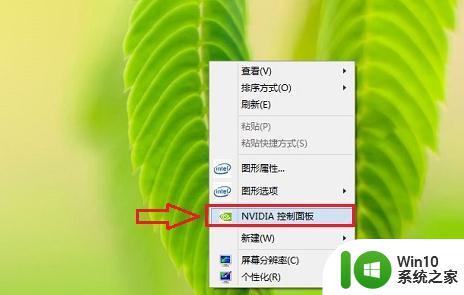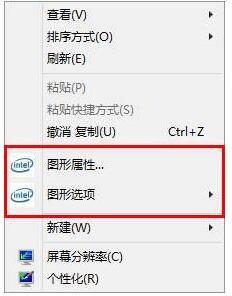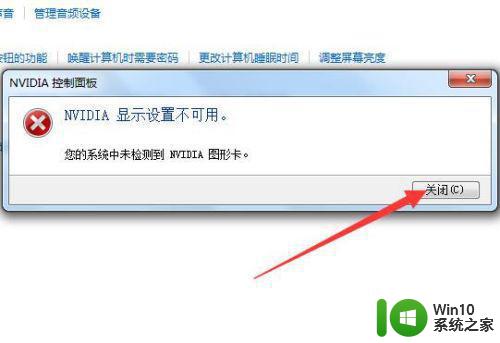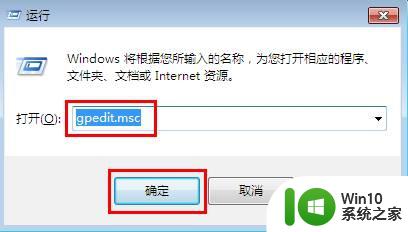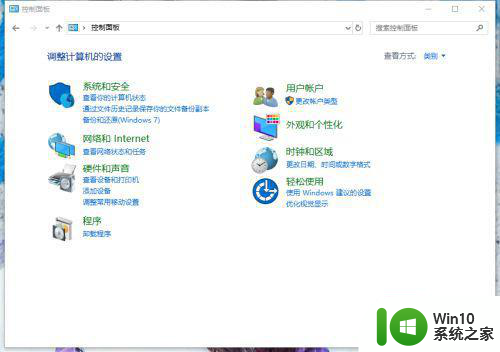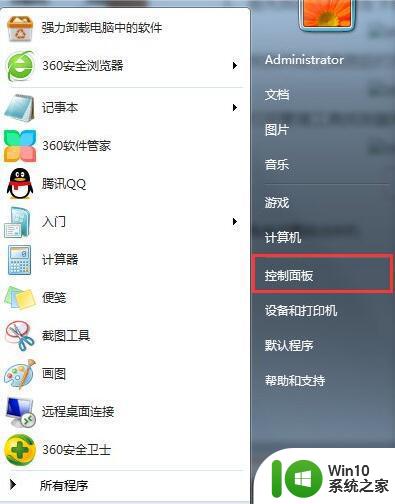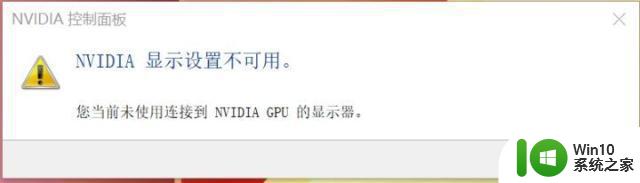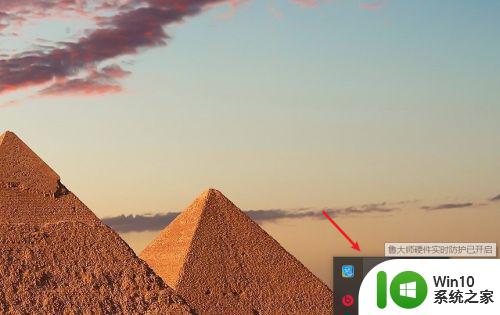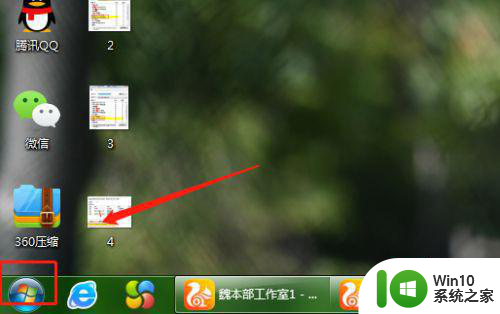win7怎么调出显卡控制面板 win7打开显卡控制面板的步骤
更新时间:2023-02-14 16:55:26作者:yang
我们在玩游戏的时候,经常会对显卡进行一些设置,那么就要打开显卡控制面板来进行相关设置,不过有不少win7纯净版64位系统小伙伴并不知道怎么调出显卡控制面板,为了帮助到大家,本文就教大家win7怎么调出显卡控制面板给大家学习吧。

具体方法如下:
首先你驱动装好了的话,桌面右键-属性-设置-高级-NVIDI,现在桌面空白处鼠标右键看有没有、没有的话继续下面步骤;
1、点击开始菜单,然后选择打开控制面板;
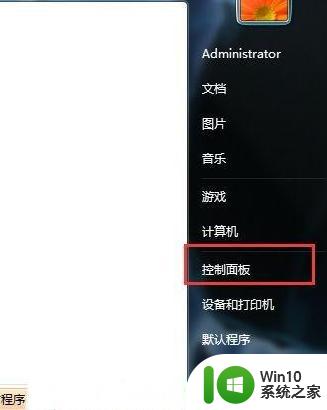
2、在打开的窗口右上角的“查看方式”选择大图标。然后就可以找到“NVIDIA控制面板”;
3、打开“NVIDIA控制面板”后在窗口的左上方点击“桌面”然后把“添加桌面上下文菜单”勾选上;
4、然后后就可以在桌面的空白处鼠标右键就能找到。
上面便是win7怎么调出显卡控制面板,是不是很简单呢,有这个需求的小伙伴们可以尝试上面的方法来打开即可,希望对大家有所帮助。